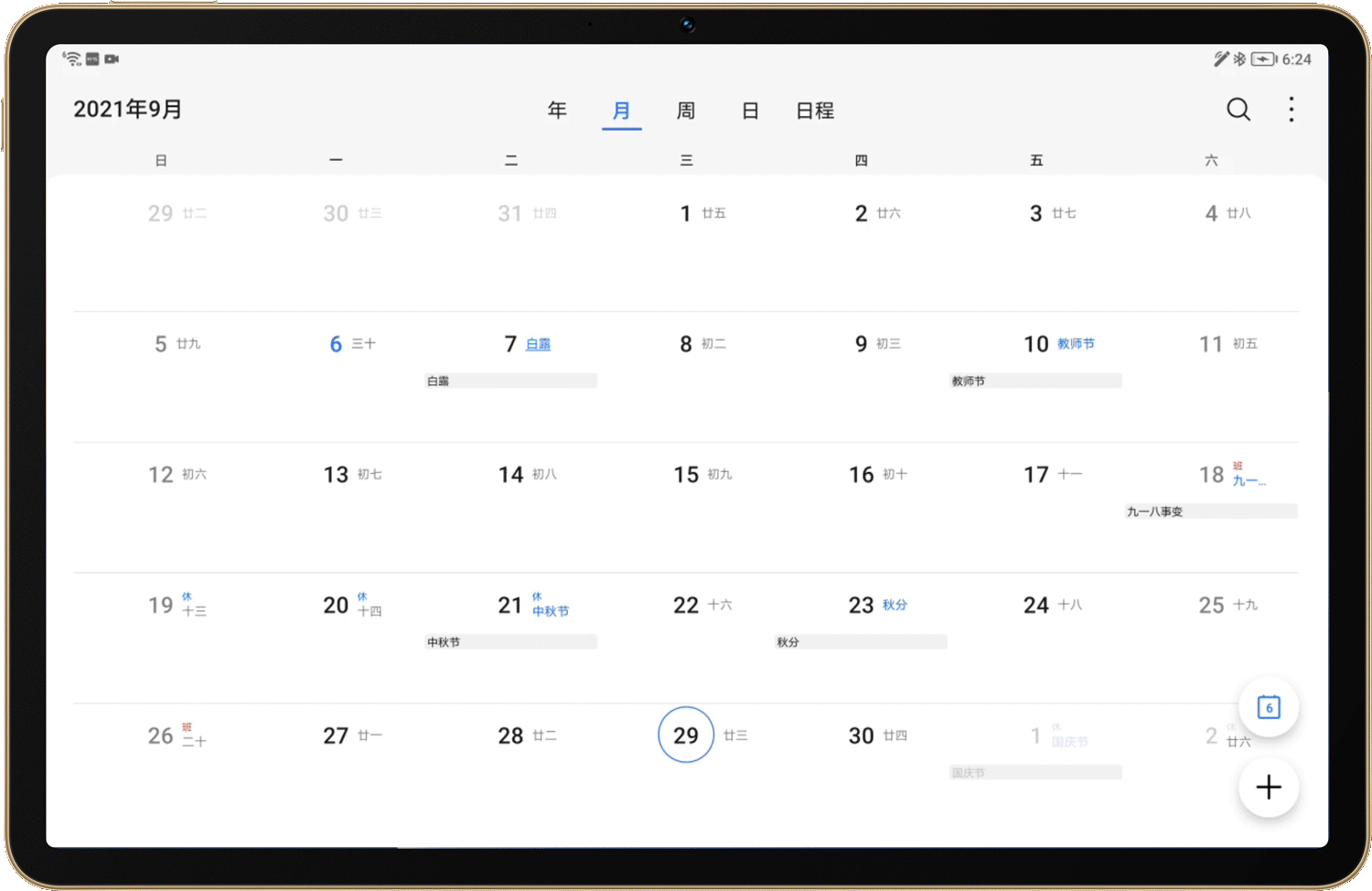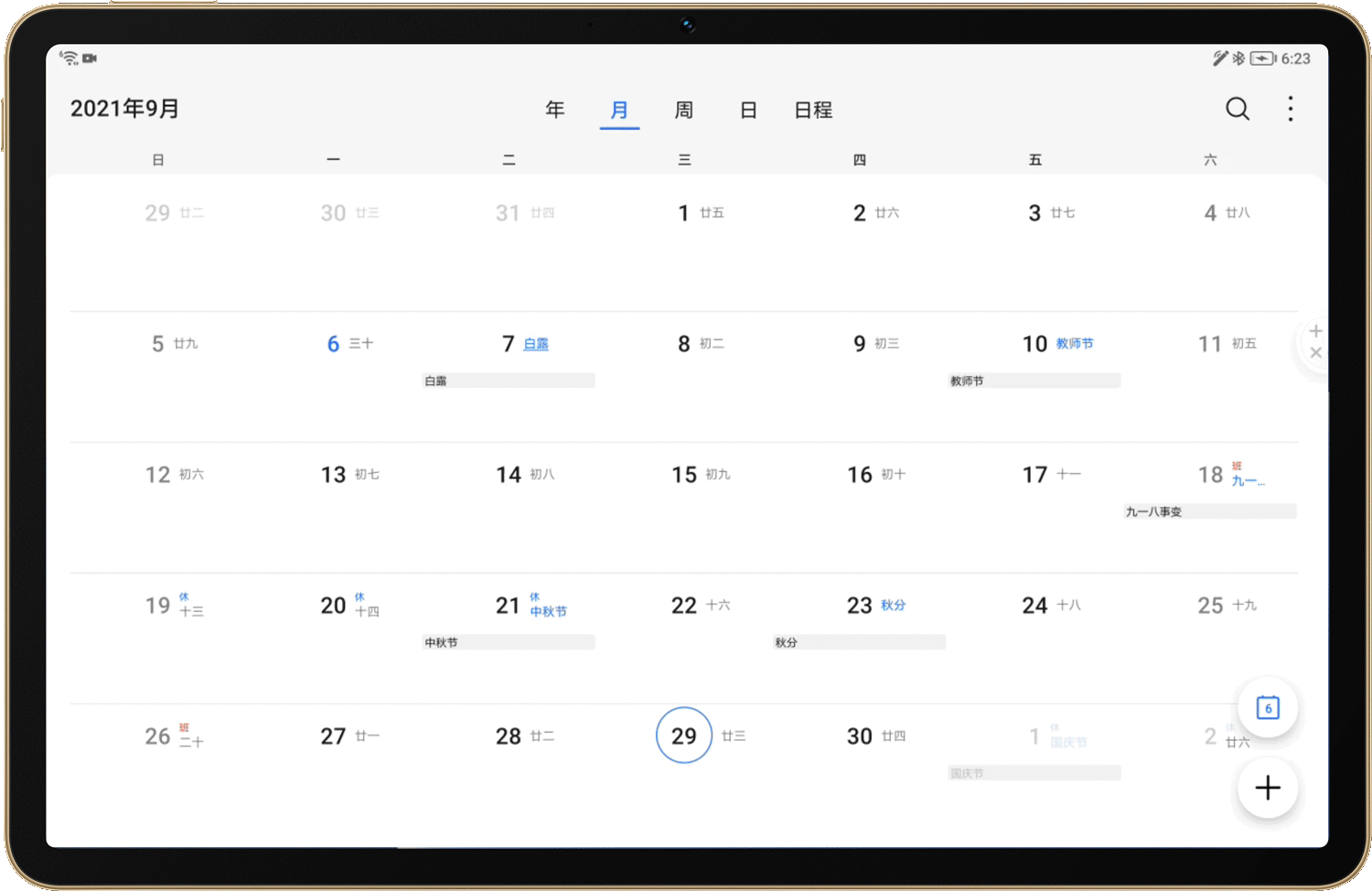* 以下步骤以荣耀平板V7 Pro为例,不同产品使用方法可能稍有差异,请按照产品说明书操作。
工作时要兼顾多个应用,既要编辑文件还要及时回复消息。通过荣耀平板的智慧多窗,一屏同时打开多个应用窗口。每个应用窗口间还支持拖拽图片、文字或文档,处理任务更高效。
智慧多窗:轻松应对多任务
* 智慧多窗功能默认开启。可进入设置>辅助功能>智慧多窗查看。
1、打开某个应用后,在平板屏幕左侧或右侧,从外向内滑动屏幕并停顿,调出智慧多窗应用栏。
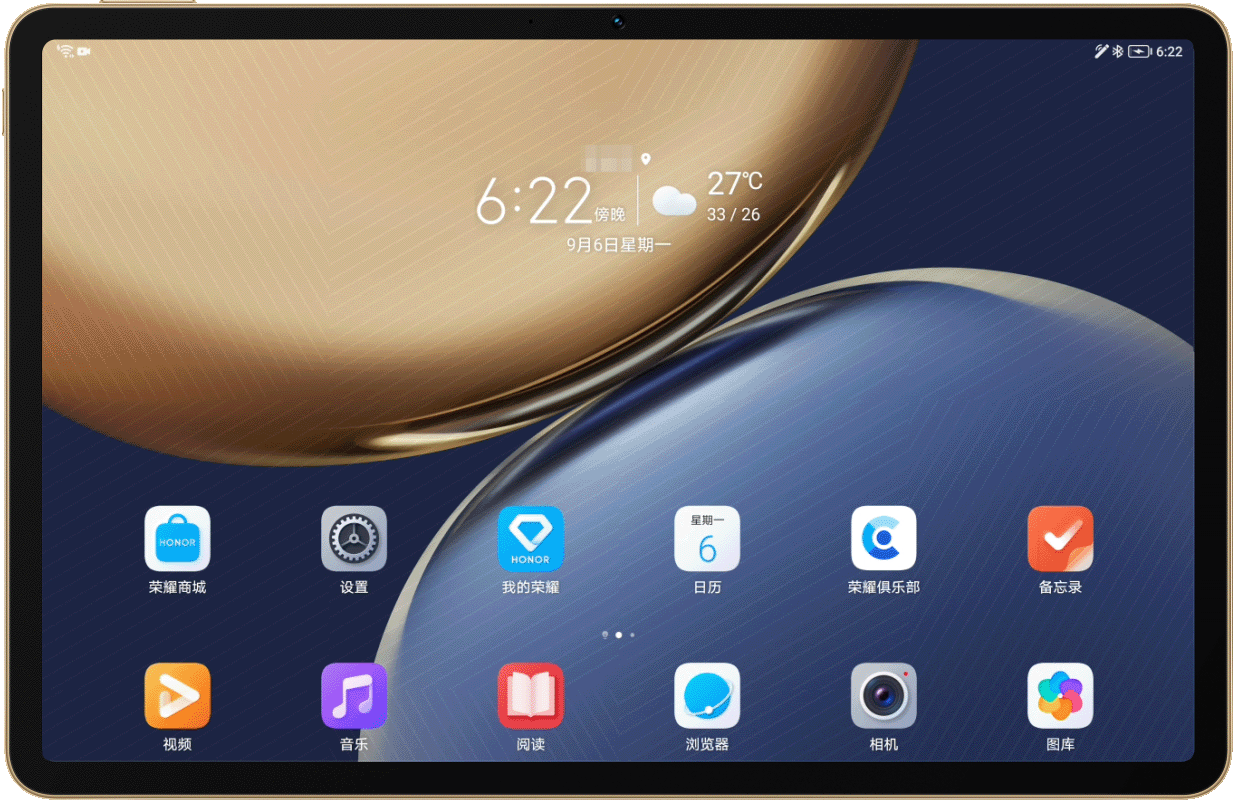
2、长按并拖拽应用栏中的应用图标至屏幕,可开启分屏;点击应用栏中的应用图标,会开启悬浮窗。
智慧分屏,一屏四用
同一时间内,荣耀平板上最多能开启4个应用窗口,多窗操作,高效办公。长按一个应用中的图片、文档或选中文字后,拖拽到另一个应用中,即可快速互传。
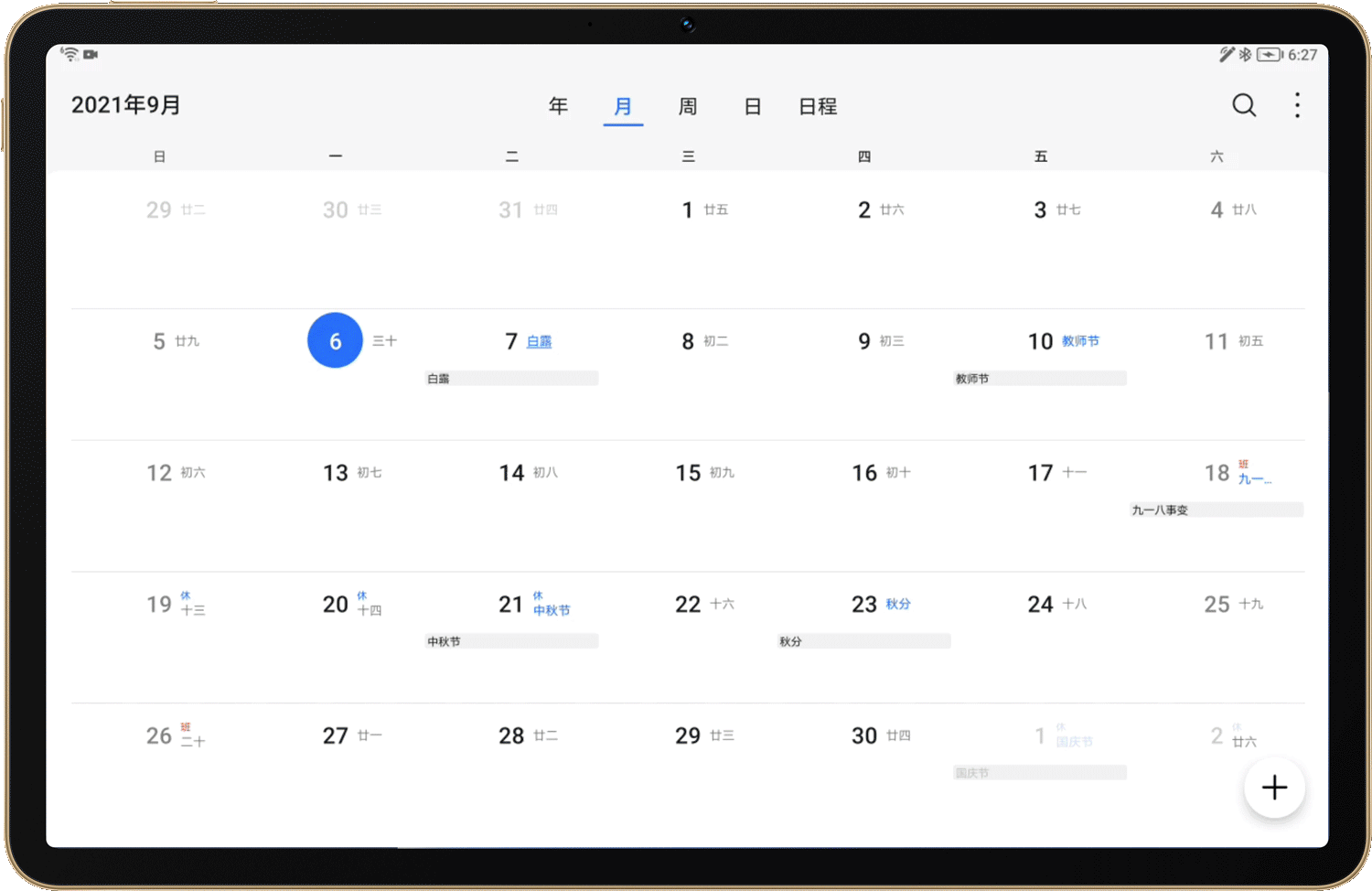
* 部分应用不支持分屏显示和应用间拖拽。部分应用,支持同应用间开启两个分屏窗口。
* 目前荣耀平板5,荣耀平板6,荣耀平板V6,荣耀平板X7,荣耀平板7,荣耀平板V7pro均支持分屏。
工作资料找不到?开启荣耀平板平行视界,一个应用双屏显示,充分发挥大屏优势,一边浏览列表页,一边查看详细内容,左右分工快速查阅。
平行视界:横屏双窗口,更高效
* 此功能因产品而异。部分应用不支持开启平行视界,请以实际情况为准。
1、进入设置>应用>平行视界,开启应用旁的开关;
2、横屏打开对应应用,首页会在屏幕居中显示。点击首页中的某条内容后,应用首页将显示在屏幕左半边,内容页会在屏幕右半边显示。
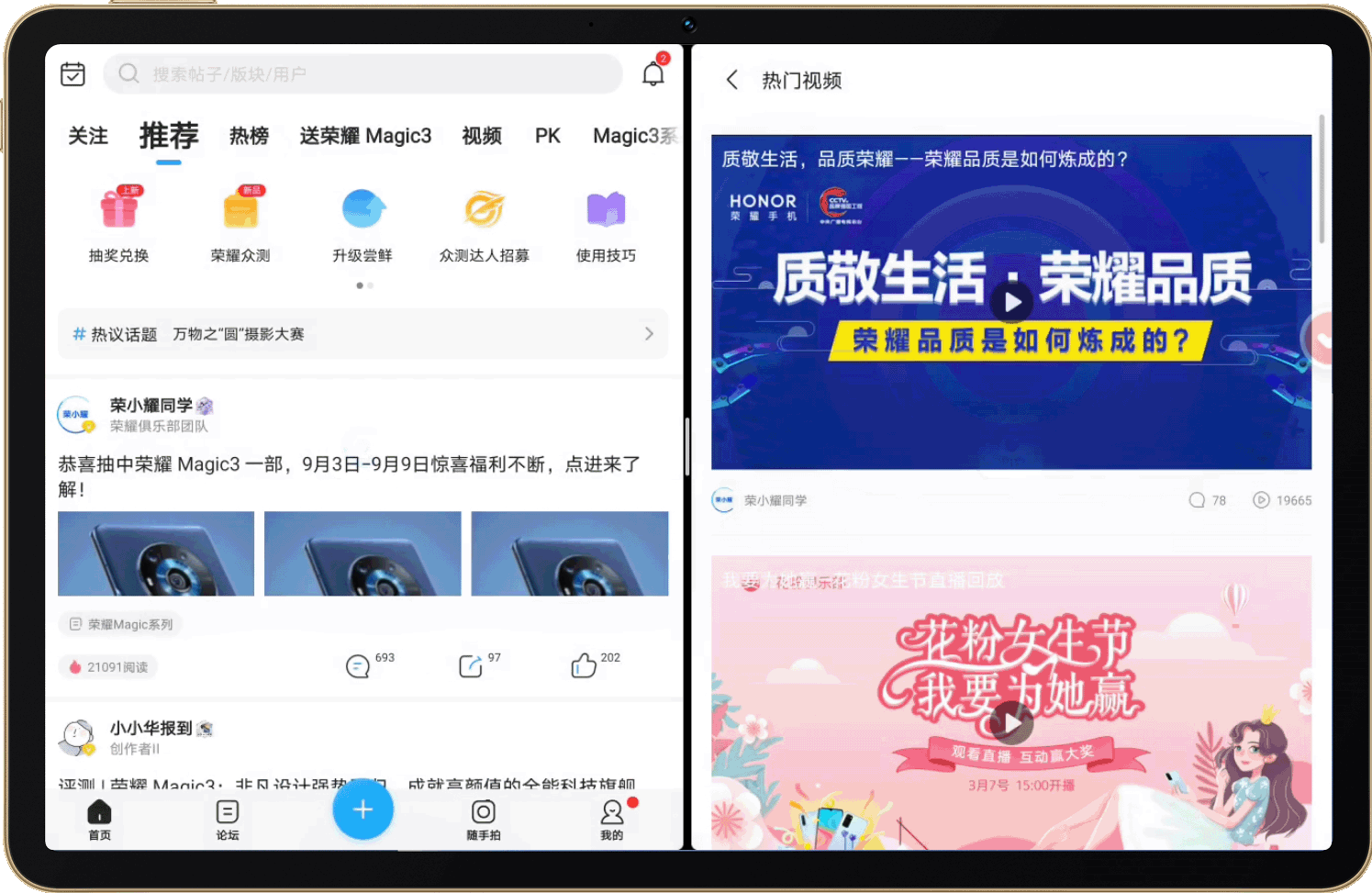
* 部分页面在无更多内容时,将单屏显示,请以实际情况为准。
外出办公携带电脑不方便?轻点电脑模式,平板秒“变”电脑,进入熟悉的PC办公模式,轻便随行。
电脑模式:一键切换,便捷办公
从屏幕顶部下拉出快捷设置栏,点击开启电脑模式。搭配荣耀Magic悬浮键盘,用平板也可以享受电脑般的移动办公体验。
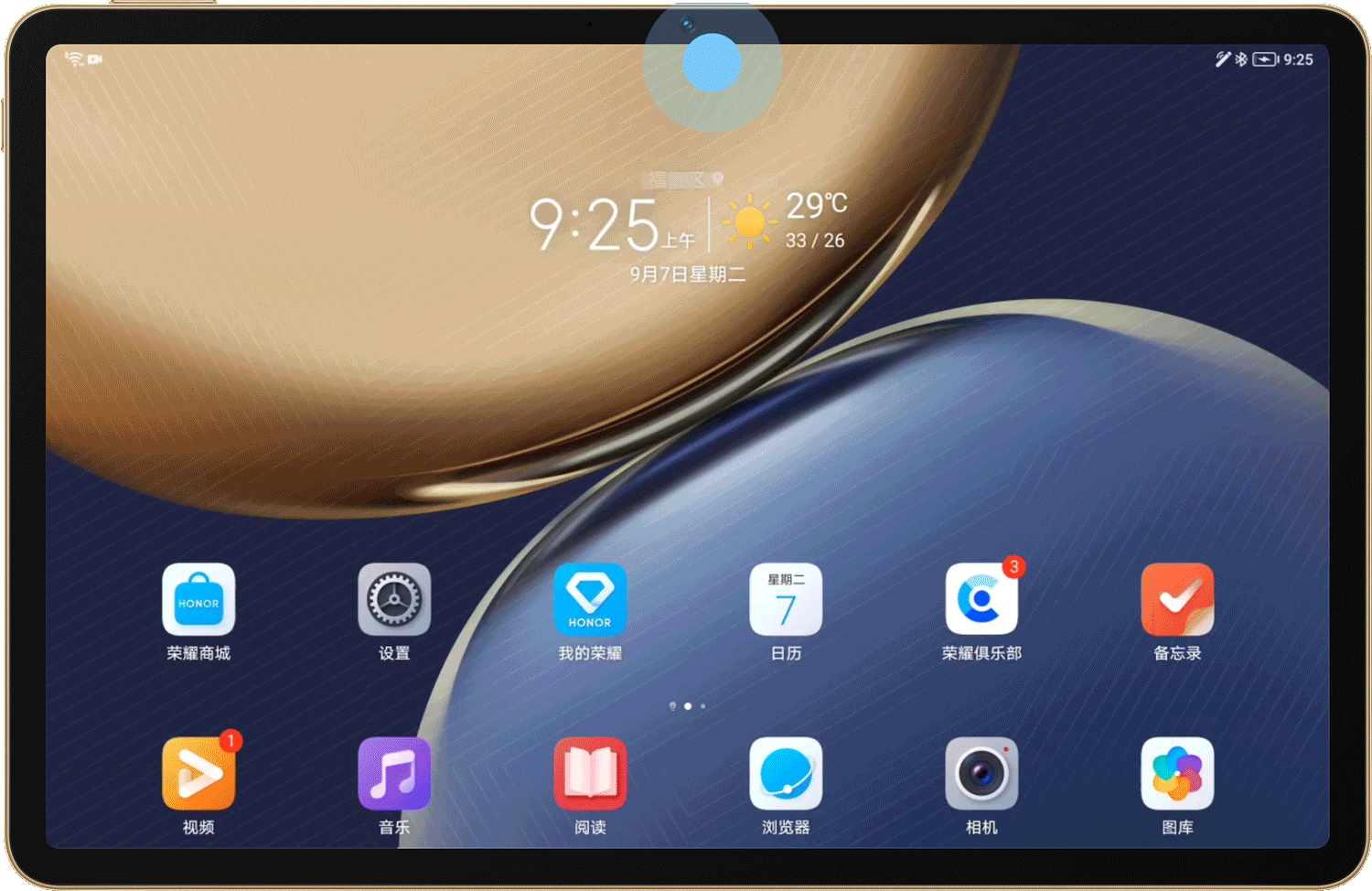
长时间办公导致眼睛酸涩?开启护眼模式,将屏幕光调整为温和暖光,有效缓解眼疲劳。
护眼模式:舒适感光,保护视力
从状态栏下滑出通知面板,点亮护眼模式开关  。或进入设置>显示和亮度>护眼模式,开启全天开启开关。
。或进入设置>显示和亮度>护眼模式,开启全天开启开关。
 。或进入设置>显示和亮度>护眼模式,开启全天开启开关。
。或进入设置>显示和亮度>护眼模式,开启全天开启开关。
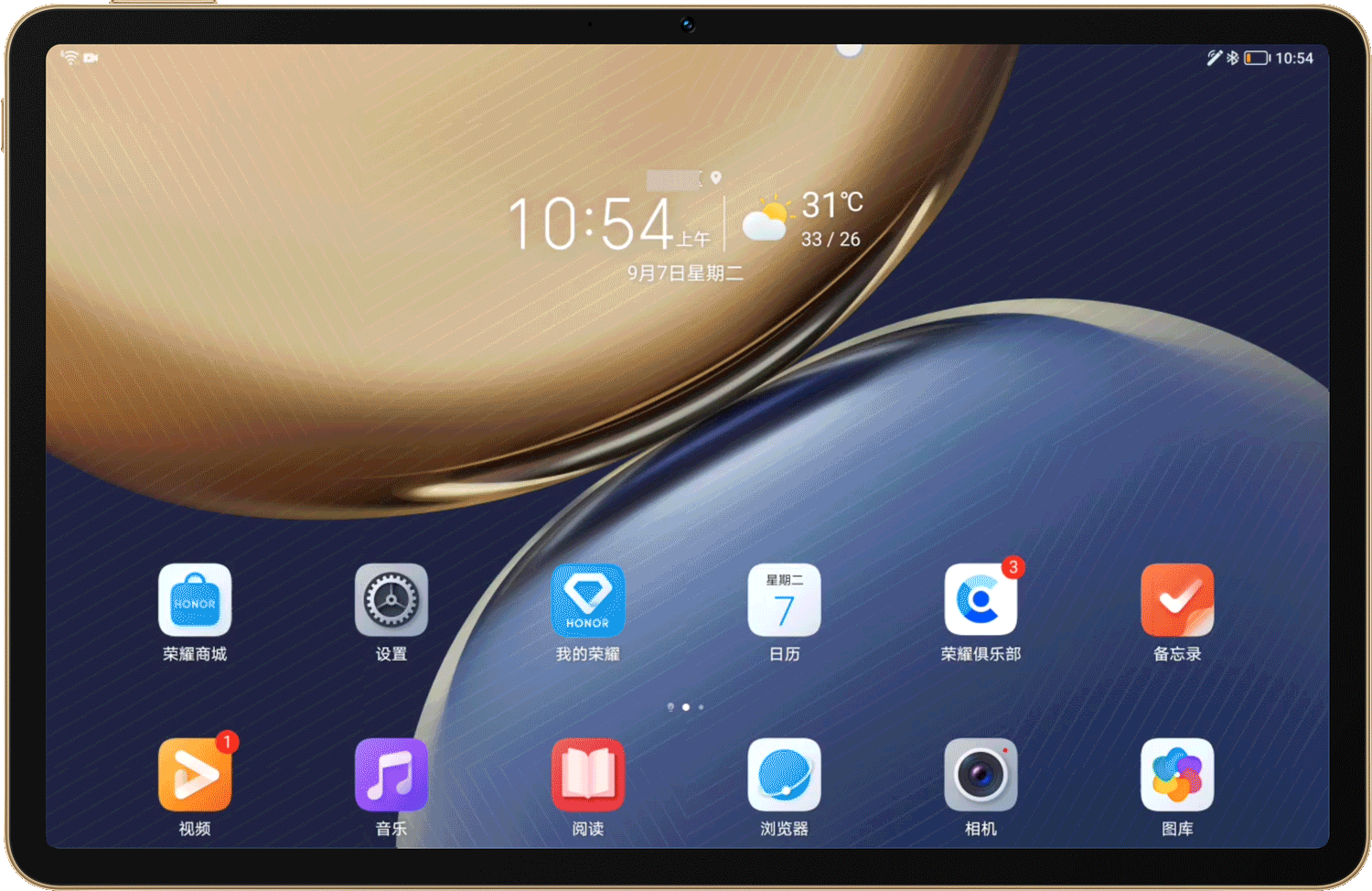
* 护眼模式开启后,状态栏中将显示  图标。因滤除部分蓝光,屏幕显示颜色会偏黄,这是正常现象。
图标。因滤除部分蓝光,屏幕显示颜色会偏黄,这是正常现象。
 图标。因滤除部分蓝光,屏幕显示颜色会偏黄,这是正常现象。
图标。因滤除部分蓝光,屏幕显示颜色会偏黄,这是正常现象。
在护眼模式设置界面,还可设置定时开启、调整护眼模式色温,和蓝光过滤强度等。
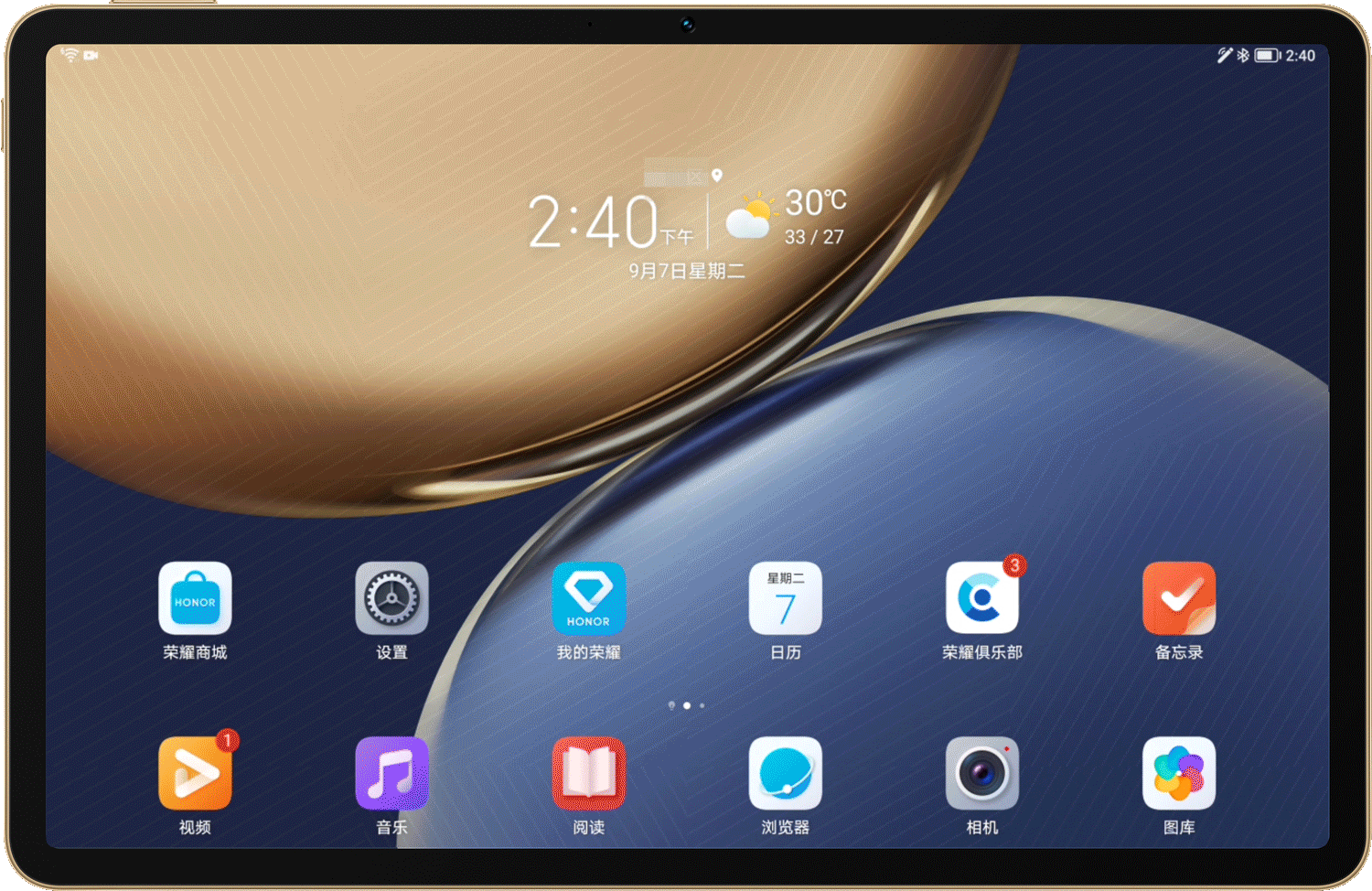
便捷操作,智能浏览,用荣耀平板,轻松体验智慧办公。